От MOV до M4V существует множество форматов видеофайлов, разработанных разными организациями. Вы можете захотеть иметь разные форматы для одного видеофайла по определенным причинам.
Например, вы можете захотеть иметь форматы MOV и MP4 для одного и того же захваченного видео для гибкости.
Здесь мы обсудим лучшие инструменты, которые помогут вам преобразовать MOV в M4V. Мы расскажем о пошаговых инструкциях, которым необходимо следовать для реализации процесса конвертации. Наконец, мы рекомендуем лучший инструмент для конвертации видео из всего программного обеспечения, которое мы перечислим здесь.
Содержание: Часть 1. Конвертируйте MOV в M4V на Mac/Win с высоким качествомЧасть 2. Как бесплатно конвертировать MOV в M4V онлайн?Часть 3. MOV против M4V: что лучше?Часть 4. Вывод
Часть 1. Конвертируйте MOV в M4V на Mac/Win с высоким качеством
Конвертируйте музыкальные и видеофайлы без потерь и быстро в любой формат, который вы выберете, мощный инструмент с множеством функций и возможностей, включая возможность редактирования и воспроизведения фильмов. Вы можете конвертировать видео и аудио файлы в любой формат, который вам нравится для совместимости с воспроизведением, используя Конвертер видео iMyMac.
С улучшением качества видео вы можете повысить разрешение видео с SD до HD и изменить яркость и контрастность ваших фильмов для получения удовольствия от просмотра, чтобы исправить темные, переэкспонированные и нестабильные видео.
Вы можете конвертировать MOV в M4V или другие видеофайлы быстрее, чем обычно. без потери качества или повторного сжатия благодаря поддержке технологий аппаратного ускорения NVIDIA CUDA, NVENC, AMD и Intel HD Graphics.

В дополнение к преобразованию ваших фильмов между форматами SD (480P), HD (720P), FHD (1080P) и UHD (4K), iMyMac Video Converter теперь позволяет конвертировать 3D. Вы можете выбрать разрешение конвертации видео, которое наилучшим образом соответствует вашим потребностям. Кроме того, вы можете конвертировать свой собственный DVD в MP4, или любые другие файлы.
Вот шаги, чтобы использовать инструмент для преобразования MOV в M4V:
- Загрузите, установите и запустите инструмент.
- Добавьте файлы MOV, перетащив их в правую часть интерфейса.
- Выберите выходной формат как M4V после нажатия кнопки Конвертировать формат.
- Затем вы можете вносить изменения и правки. Нажмите на Сохранено кнопку, чтобы сохранить изменения.
- Выберите каталог, в котором вы хотите сохранить файлы. После этого нажмите кнопку Экспортировать кнопка, чтобы начать процесс преобразования.

Часть 2. Как бесплатно конвертировать MOV в M4V онлайн?
Чтобы удовлетворить потребности некоторых людей, мы также составили для вас простой список определенных онлайн и бесплатных конвертеров. Обратите внимание на следующее.
Инструмент 01. iMyMac Бесплатный онлайн-конвертер видео
Вы можете бесплатно конвертировать известные видео и аудио форматы с Онлайн-конвертер видео iMyMac. Этот веб-инструмент можно использовать с любым доступным в настоящее время браузером. Как следствие, вы можете использовать его как на настольных, так и на мобильных устройствах.
Устройство работает быстро и очень эффективно. Процедуры конвертации выполняются быстро без ущерба для качества. Преобразование требует всего четыре простых шага и не займет у вас много времени.
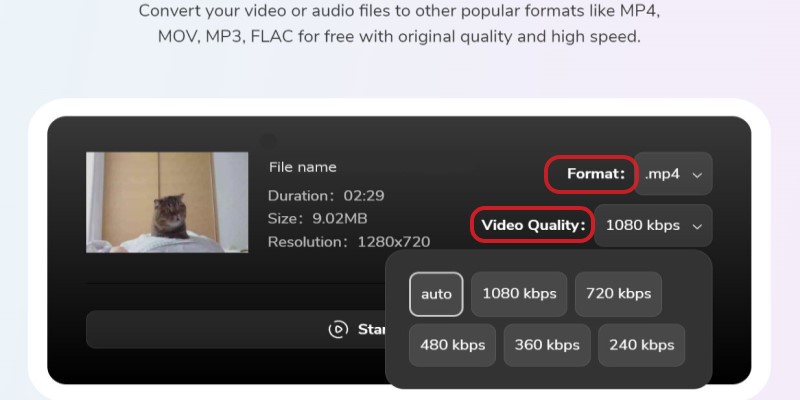
Инструмент 02. CloudConvert.com
Этот онлайн-инструмент превосходен и имеет удобный интерфейс без какой-либо рекламы. Сайт имеет профессиональный, деловой вид благодаря отсутствию рекламы. У вас есть возможность конвертировать MOV в M4V или конвертировать различные типы файлов, включая электронные таблицы, документы, видео, фотографии и многое другое.
CloudConvert гарантирует, что никто другой не получит доступ к вашим файлам. Согласно веб-сайту, файл удаляется через 24 часа после его загрузки. Максимальный размер файла, который вы можете загружать и конвертировать с помощью CloudConvert, составляет только мегабайты, что является основным ограничением для онлайн-инструментов.
Инструмент 03. AConvert.com
AConvert.com — еще один веб-инструмент для преобразования MOV в M4V. Его также можно использовать для преобразования веб-страниц, электронных книг, PDF-файлов и видеофайлов. Приложение не кажется таким профессиональным, как Zamzar или CloudConvert. Однако при конвертации файлов онлайн все идет гладко.
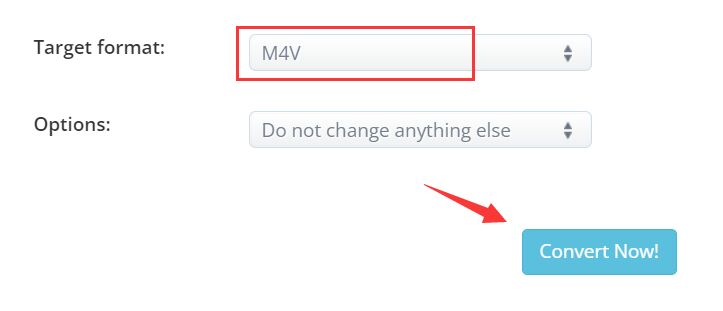
Инструмент 04. ConvertFiles.com
ConvertFiles — это веб-инструмент с минимальным количеством ненавязчивой рекламы. Он предлагает трехэтапное решение для преобразования ваших файлов из одного формата в другой.
Кроме того, он предлагает процессы преобразования для различных типов файлов, включая архивы, электронные книги, электронные таблицы, аудиофайлы и файлы изображений, среди прочего. Поскольку это веб-инструмент, вам не нужно ничего загружать или устанавливать для преобразования.
Инструмент 05. FreeFileConvert.com
FreeFileConvert предлагает преобразование файлов в несколько форматов. Форматы файлов аудио, видео, изображений, документов, архивов, презентаций, электронных книг и шрифтов могут быть преобразованы 8749 различными способами, что означает, что вы можете попробовать использовать его для преобразования MOV в M4V. На его веб-сайте есть реклама, что является возможным способом монетизации платформы.
Самое удивительное в этом то, что реклама ненавязчива. Однако он выглядит не так профессионально, как CloudConvert.com.
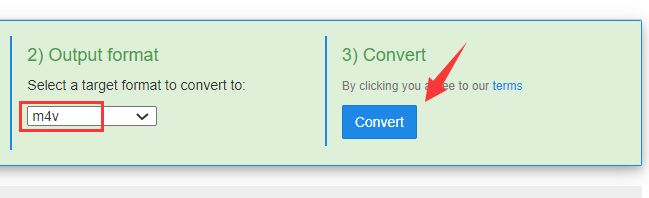
Часть 3. MOV против M4V: что лучше?
Фильм, телешоу, короткий видеоклип или домашний фильм часто можно найти в MOV-файл, один из самых популярных форматов видеофайлов. Он сохраняется в созданном Apple формате файла QuickTime (QTFF), формате мультимедийного контейнера. Из-за возможности высококачественного видео редакторы видео часто сохраняют видео в виде файлов MOV.
Видео MPEG-4 (M4V), иногда называемый видеофайлом iTunes, представляет собой файл с расширением .m4v. При покупке или аренде видео в магазине Apple iTunes это основной тип файлов, который используется.
Форматы файлов MP4 и M4V, созданные Apple и фактически основанные на стандарте видеоконтейнеров MPEG-4, очень похожи друг на друга. Он был в первую очередь разработан для обеспечения уровня безопасности всего, что куплено в iTunes Store, путем добавления защиты Apple FairPlay DRM.
Это запрещает кому-либо пытаться получить доступ или скопировать указанные файлы на iPhone, iPad, iPod или другое устройство, не принадлежащее Apple.
Вы можете преобразовать MOV в M4V, потому что вам нужен защищенный видеоконтент, который легко воспроизводится на устройствах Apple. Кроме того, если вы хотите что-то, что будет воспроизводиться, покупаться или браться напрокат в iTunes Store, вам следует выбрать формат M4V.
Часть 4. Вывод
В этом руководстве представлены лучшие инструменты для преобразовать MOV в M4V. Мы предоставили вам лучшие инструменты, такие как iMyMac Online Converter, CloudConvert, AConvert, ConvertFiles и FreeFileConvert.
Лучший инструмент из всех — это автономная версия iMyMac Video Converter. Это связано с тем, что он не имеет ограничений по размеру данных, которые вы можете преобразовать. Кроме того, он поддерживает множество форматов для преобразования, добавляя дополнительные функции редактирования.



